Cách đổi tên file hàng loạt trong Windows
Cách đổi tên file hàng loạt trong Windows
Đổi tên file hàng loạt giúp tiết kiệm thời gian trong việc đổi tên file hàng loạt theo danh sách hoặc theo thứ tự. Việc đổi tên nhiều tệp tin cùng lúc được thực hiện nhanh chóng, giúp người dùng không phải tốn nhiều công sức mà vẫn có tên file theo ý mình.
Bạn đang sở hữu khá nhiều các tập tin nhưng tên gọi của chúng thì rất hỗn độn, và nếu nằm lòng sẵn nội dung từng tập tin thì bạn có thể đổi tên chúng theo thứ tự để dễ quản lý. Nhưng với số lượng nhiều thì làm sao? Sau đây là những hướng dẫn giúp bạn nhanh chóng đổi tên cùng lúc hàng loạt tập tin cùng lúc nhanh chóng, hiệu quả.
Đổi tên file bằng cách dùng Windows Explorer
Sử dụng Windows Explorer để đổi tên file hàng loạt trong Windows có lẽ là cách dễ dàng nhất.
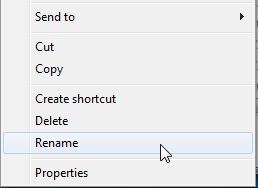
Chọn tất cả file mà bạn muốn đổi tên, có thể nhấn Ctrl + A nếu muốn đổi tên tất cả các file trong thư mục đó. Kíck chuột phải vào file đầu tiên và chọn Rename hoặc nút F2. Sau đó gõ tên mà bạn muốn và bấm Enter.
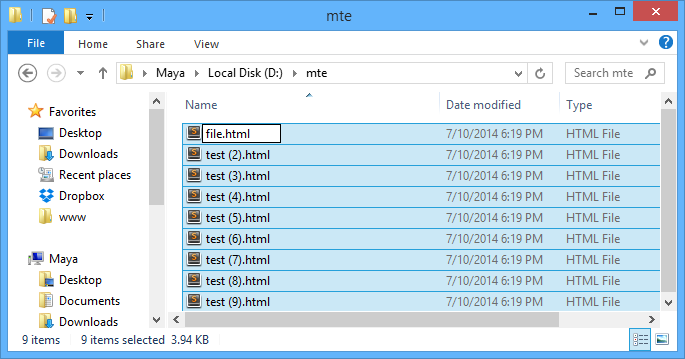
Thao tác này giúp bạn đổi tên một loạt file và có thêm số thứ tự phía sau mỗi file để đánh dấu. Như ảnh dưới, các file đổi tên từ "test.html" sang "file.html". Đây là phương pháp đơn giản nhưng không quá linh hoạt, ví dụ không thể thay đổi phần đuôi (.html) hay ngăn việc đánh số.
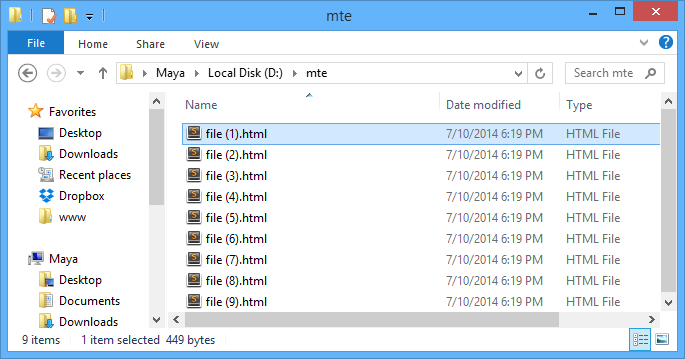
Dùng Command Prompt
Đổi tên file hàng loạt bằng Windows Command Prompt (dấu nhắc lệnh) linh hoạt hơn vì có thể đổi được tên cả phần đuôi. Đầu tiên là cách đổi tên file không đổi đuôi.
1. Mở thư mục chứa tập tin cần dổi tên. Click vào File và chọn "open command prompt".
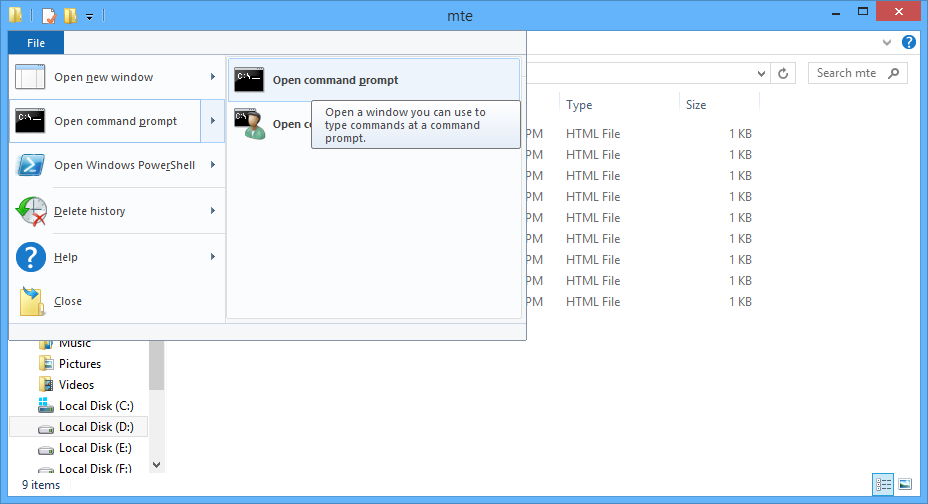
2. Thao tác này mở ra dấu nhắc lệnh, tiếp đến gõ lệnh ren file*.html name*.html để đổi tên loạt file. Đừng quên thay thế "file" bằng tên file hiện tại và "name" bằng tên muốn đổi. Sau khi hoàn thành, tất cả các file sẽ được đổi tên mới mà vẫn giữ phần đuôi.
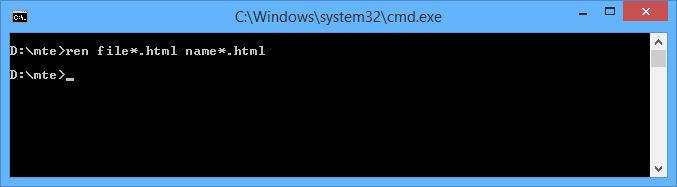
Nếu muốn đổi đuôi (ví dụ từ html sang txt), dùng lệnh ren *.html *.txt.
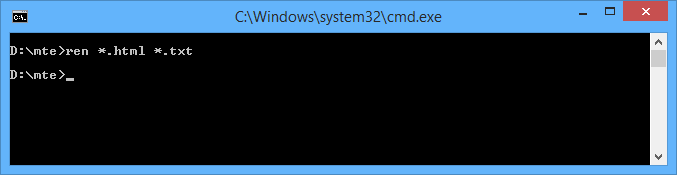
Lệnh trên sẽ đổi tên tất cả các tập tin với phần mở rộng từ *.html sang *.txt.
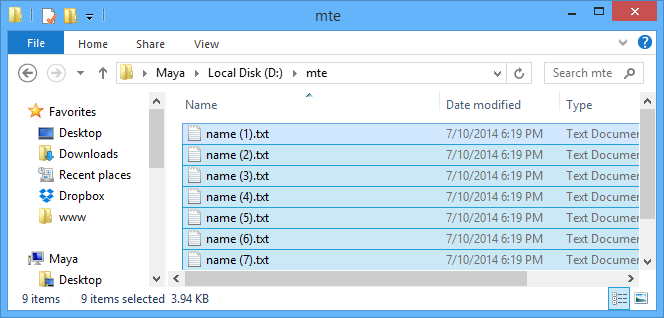
Ngoài hướng dẫn đổi tên file hàng loạt trên Windows, TimDapAncòn cung cấp cho các bạn những bài thủ thuật Windows hữu ích khác như Tắt tính năng tự Update trên Windows 8, Giải đáp những thắc mắc lớn nhất về Windows 10 hay Cách xem lại mật khẩu Wifi đã lưu trên Windows. Bên cạnh đó, chúng tôi còn đưa ra các giải pháp, thủ thuật văn phòng như thủ thuật Word, thủ thuật Excel để người dùng sử dụng ứng dụng văn phòng nhanh hơn. Điều này sẽ giúp các bạn sử dụng máy tính Windows thành thạo và hiệu quả hơn. Mời các bạn tham khảo.